準備
.NET Framework 4 がインストールされていなければ、IIS Server にインストールしておく
開発環境、IISサーバーともに ODACをインストールする
64ビットのOracle Data Access Components(ODAC)のダウンロード | Oracle 日本
64ビットのOracle Data Access Components(ODAC)のダウンロード
Windows7 と Visual Studio 2010 の組み合わせの場合は ODAC11.2.0.1.1 以降でないとOracle Data Providerがうまく動かない。 (VSにODPが出てこないのです・・これでかなり時間をとらえた。もしこのバージョンで開発するのならIISも同じバージョンをインストールする)
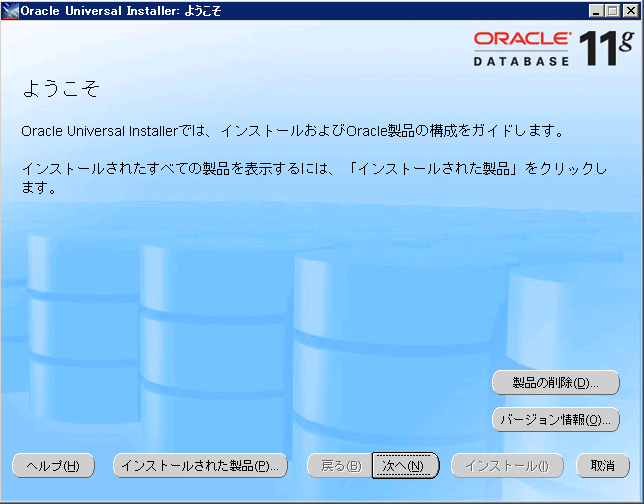
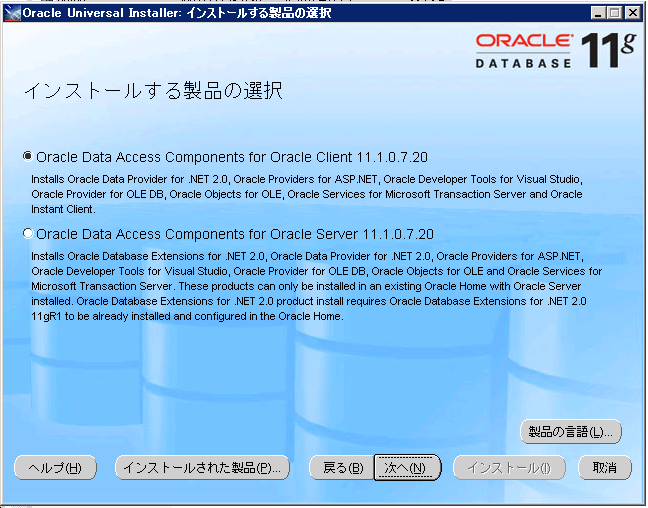
▲ Client で
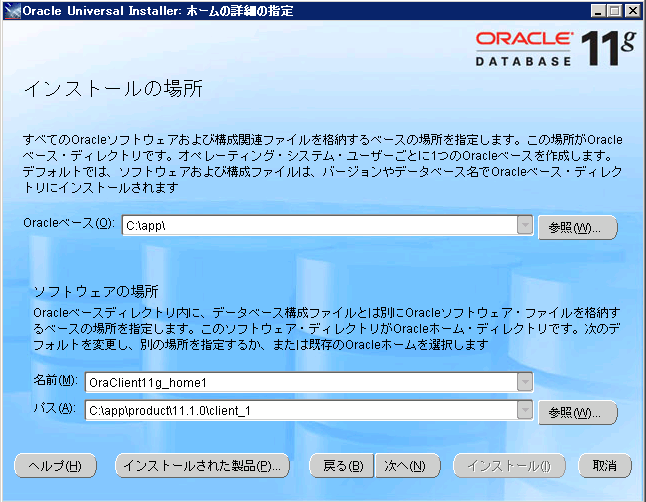 ▲ベース、パスにユーザー名が入っているので、ユーザー名をカットする
▲ベース、パスにユーザー名が入っているので、ユーザー名をカットする
(ファイルアクセスのセキュリティを後で変更するのでユーザー名があるとややこしい)
また、すでに別のオラクル製品をインストールしている場合は別のOracleホームにしたほうがよい
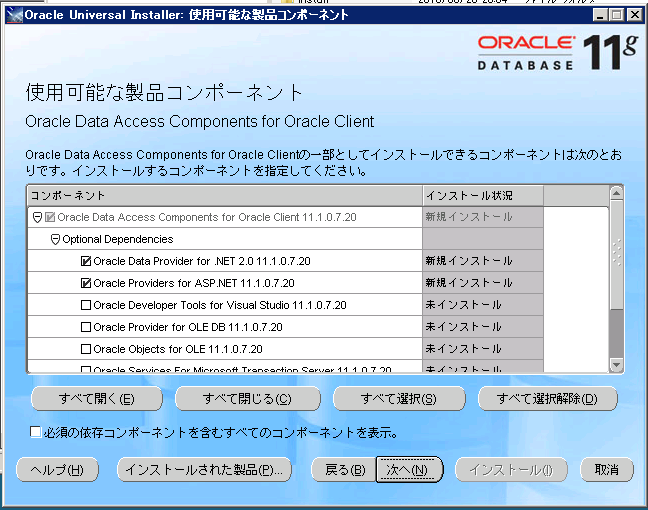
▲コンポーネントの選択、全部いれてもいいと思います。
この後は次へ次へと進んで、インストール ボタン
インストール途中で OracleMTSRecoveryService のエラーが発生した場合は「無視」
ネットワークの設定ファイルを編集
・C:\app\product\11.2.0\client_1\network\admin\sqlnet.ora (sampleフォルダからコピーして編集)
そのままで問題ない場合が多いかな
・C:\app\product\11.2.0\client_1\network\admin\tnsnames.ora (sampleフォルダからコピーして編集)
<TNS接続名> = (DESCRIPTION = (ADDRESS_LIST = (ADDRESS = (PROTOCOL = TCP) (HOST = 192.168.10.8) (PORT = 1521)) ) (CONNECT_DATA = (SERVICE_NAME = xe) ) )
こんな感じ
IIS側のファイルセキュリティを変更する



コメント